VPNGate란, 츠쿠바대학에서 만든 공개 VPN 플랫폼으로 자신의 컴퓨터를 VPN으로 사용할 수 있도록 해 주는 곳입니다. 개인이 가벼운 사설 VPN 서버를 운영하는 데에 있어서 WireGuard와 함께 최적의 수단이 아닐까 싶습니다. 특히나 업체보다는 개인 소유의 서버가 대부분이라 VPN IP를 감지하여 차단하는 서비스를 우회하는 방법으로도 활용이 가능한 것이 장점입니다. 단점으로는, 직접 살아 있는 서버를 찾아서 연결해야 하는 것입니다.
이번엔 VPNGate로 VPN을 이용하는 방법에 대해 작성해 보겠습니다.
https://www.vpngate.net/en/
일단 여기서 살아 있는 서버를 찾아봅시다. 컴퓨터라면 SoftEther라는 프로그램을 쓸 수 있지만, 아이폰이라면 L2TP/IPsec, OpenVPN 등을 이용해야 합니다.
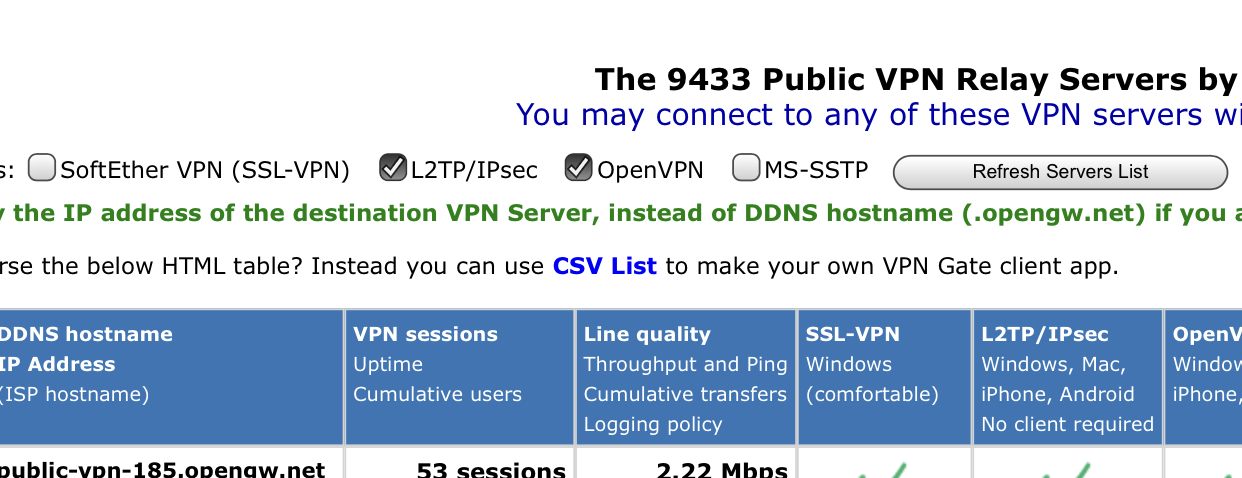
두 체크박스에만 체크를 한 상태로 우측의 Refresh 어쩌구를 눌러줍시다.
여기서부터 두 가지 방법이 있습니다.
1. OpenVPN
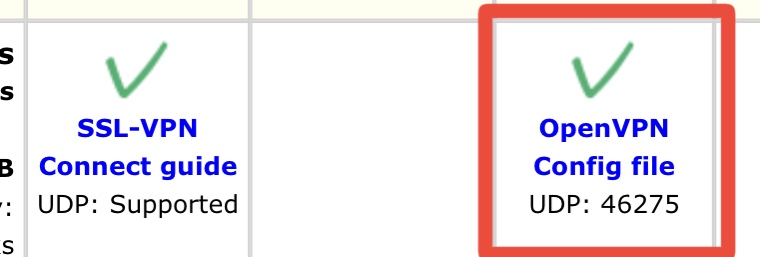
저 부분을 눌러 다운로드 페이지로 이동합니다.
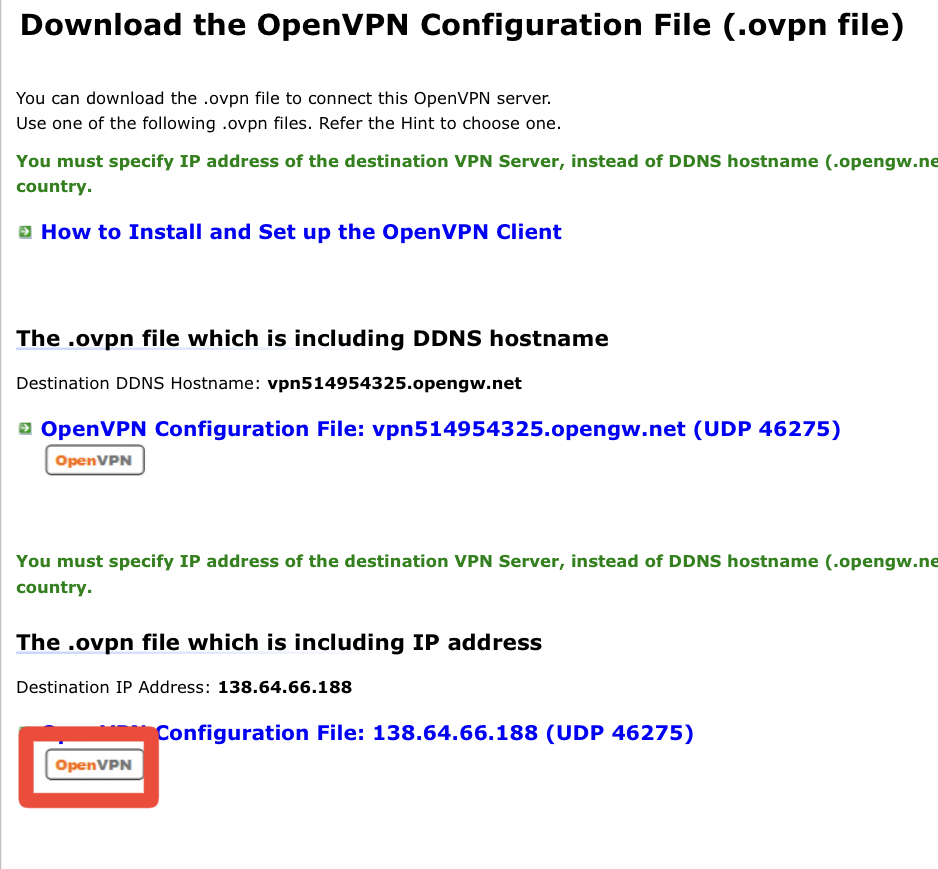
저 OpenVPN 버튼을 눌러 설정 파일을 내려받습니다.
https://apps.apple.com/kr/app/openvpn-connect/id590379981?l=en
App Store에서 OpenVPN 앱을 내려받습니다.
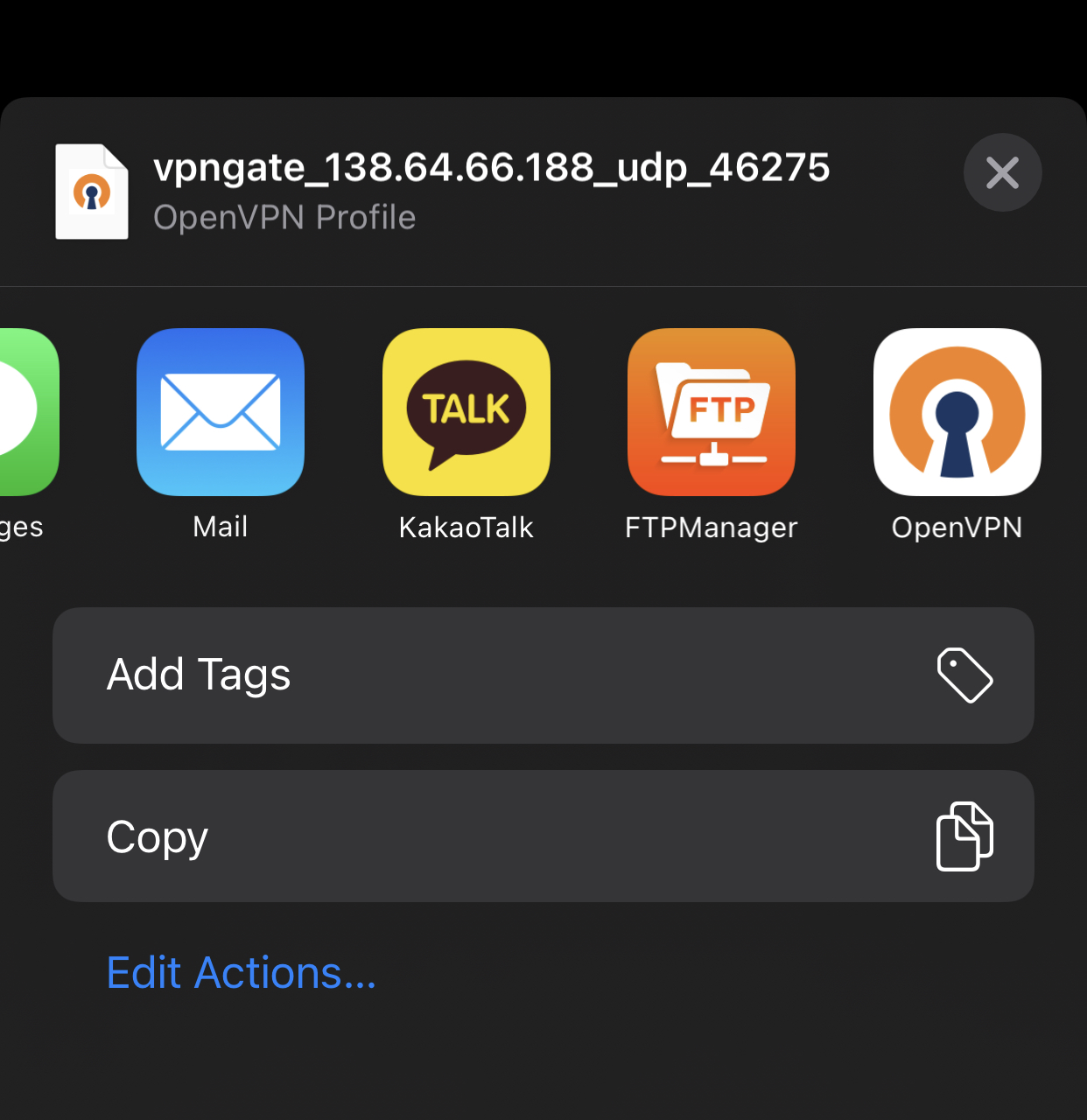
파일 목록에서 해당 파일을 선택 후 OpenVPN으로 엽니다.
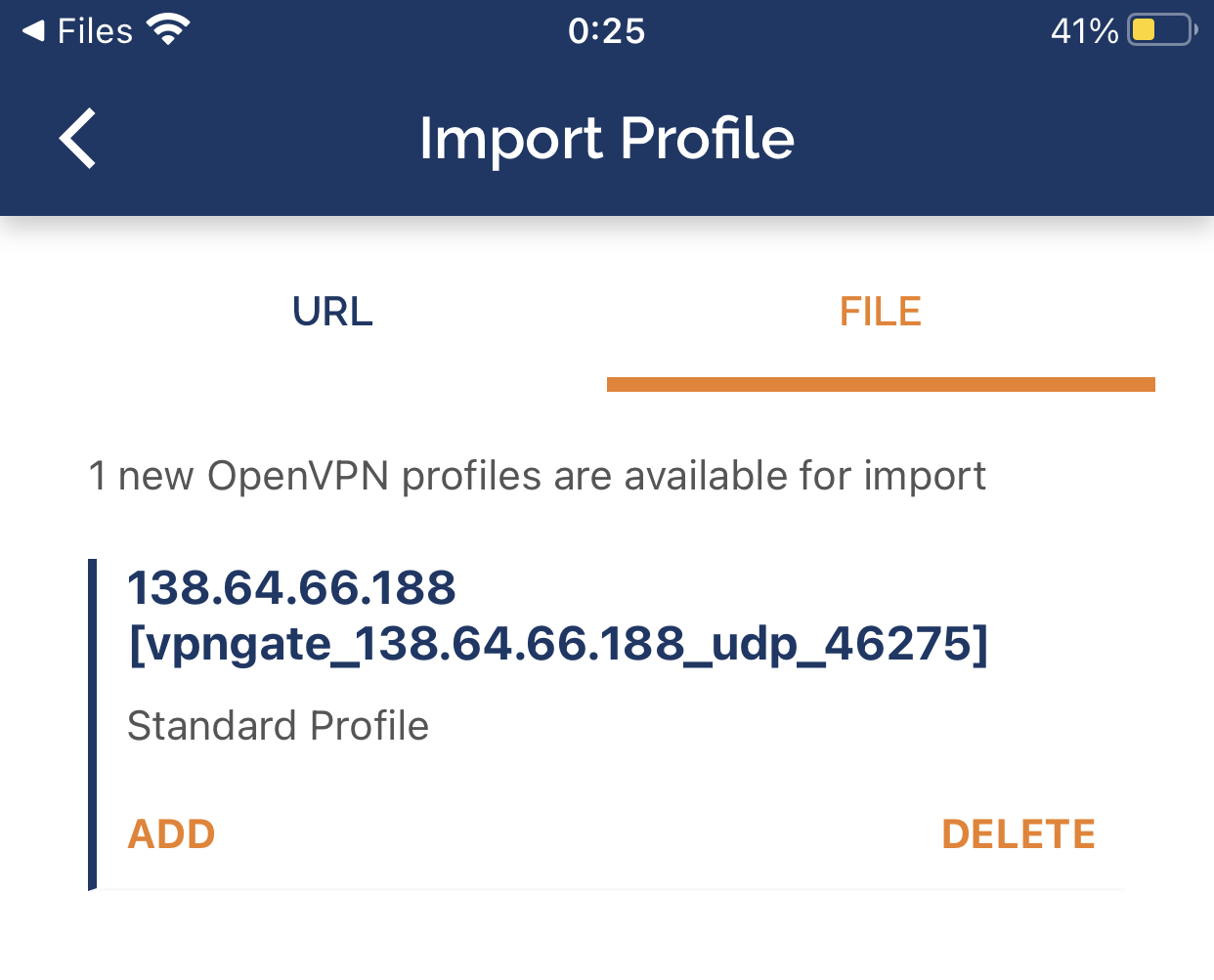
이런 창이 뜨면 ADD를 누르시면 됩니다.
그 다음 창에서 한번 더 눌러주시고요.
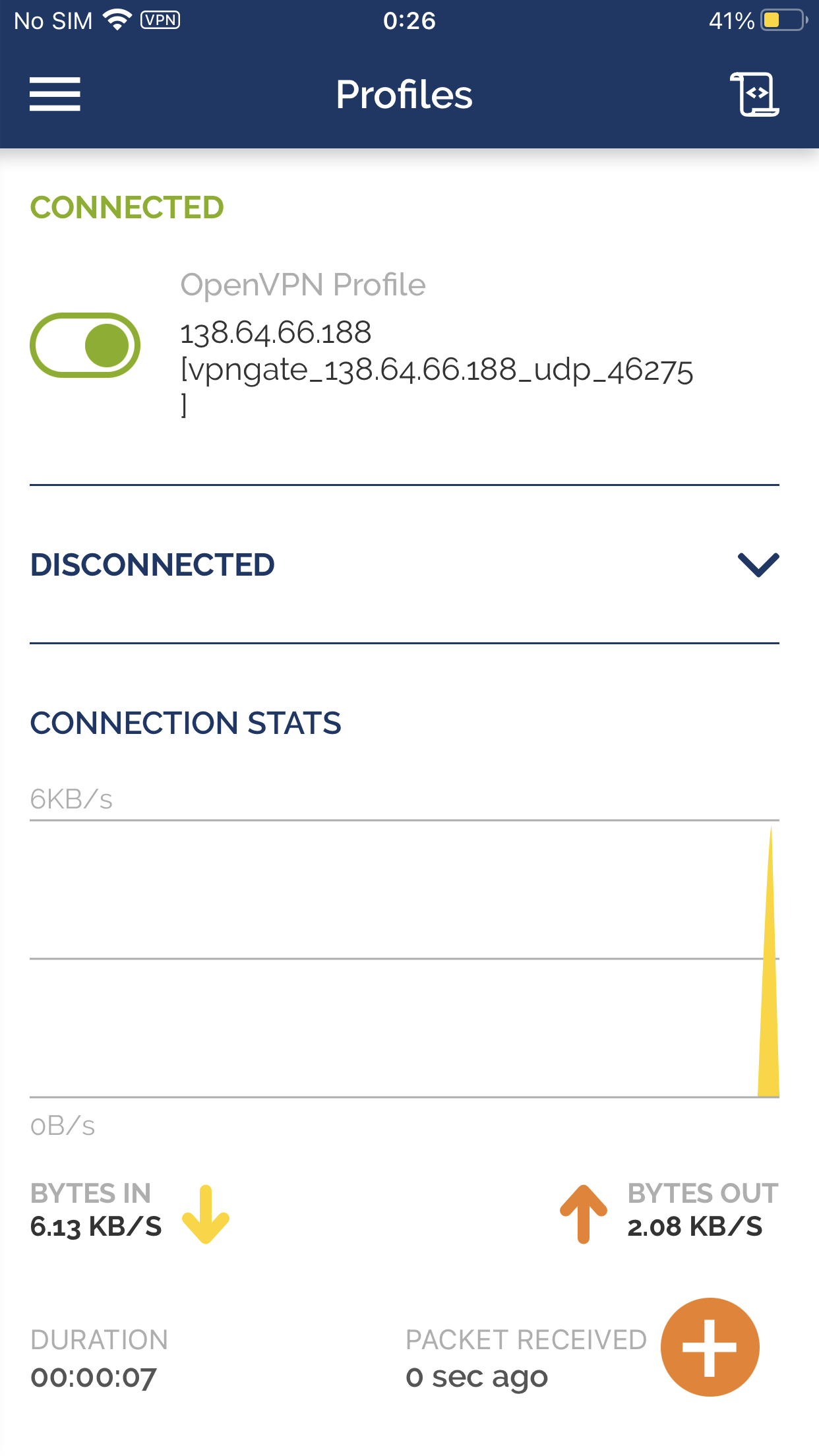
연결이 잘 되었다면 이런 화면이 뜹니다.
연결이 안 된다면 다른 서버로 시도해 보셔야 합니다.
2. L2TP/IPsec
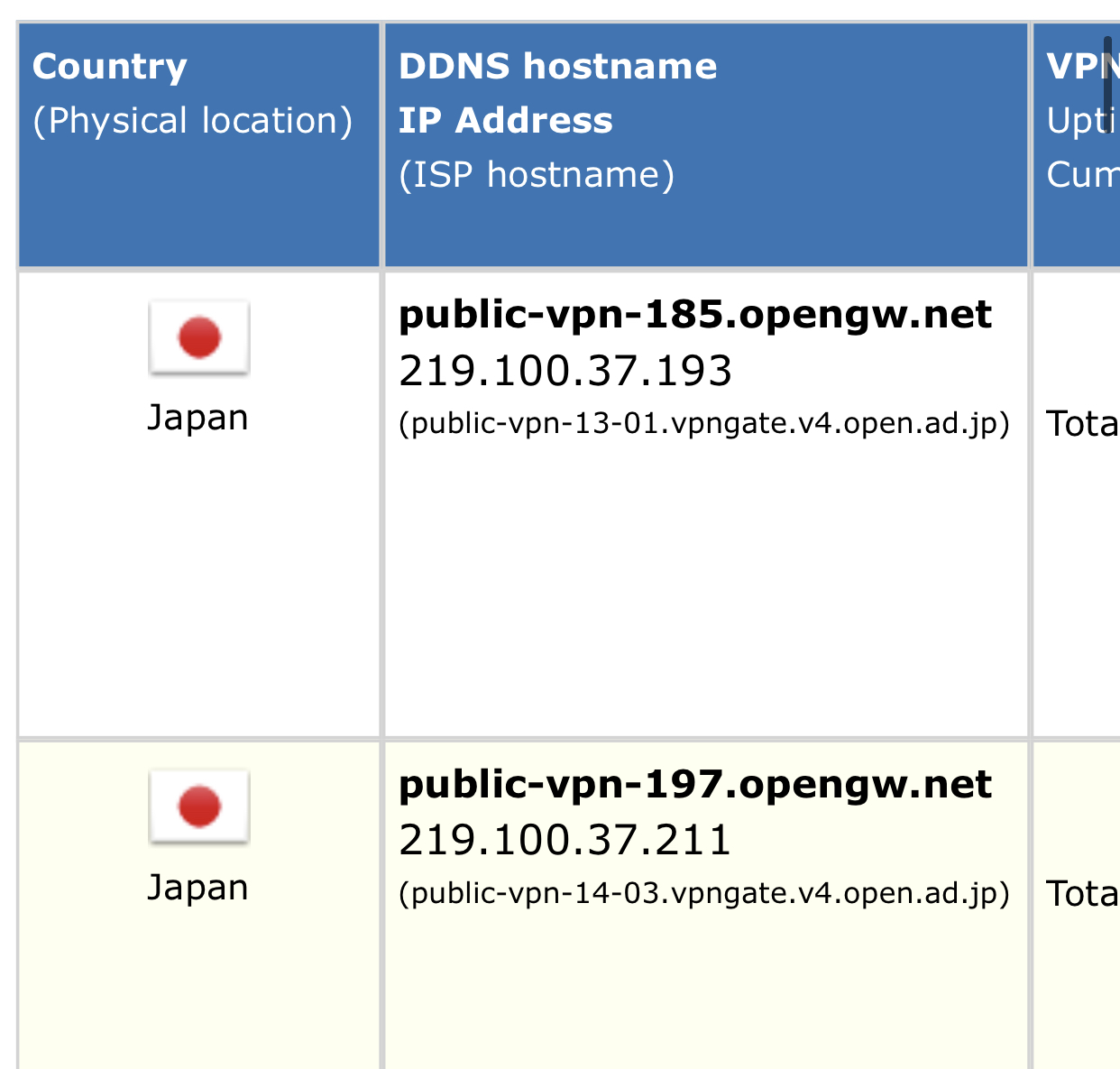
서버 주소만 잘 보시면 됩니다. 저 IP를 확인합시다.
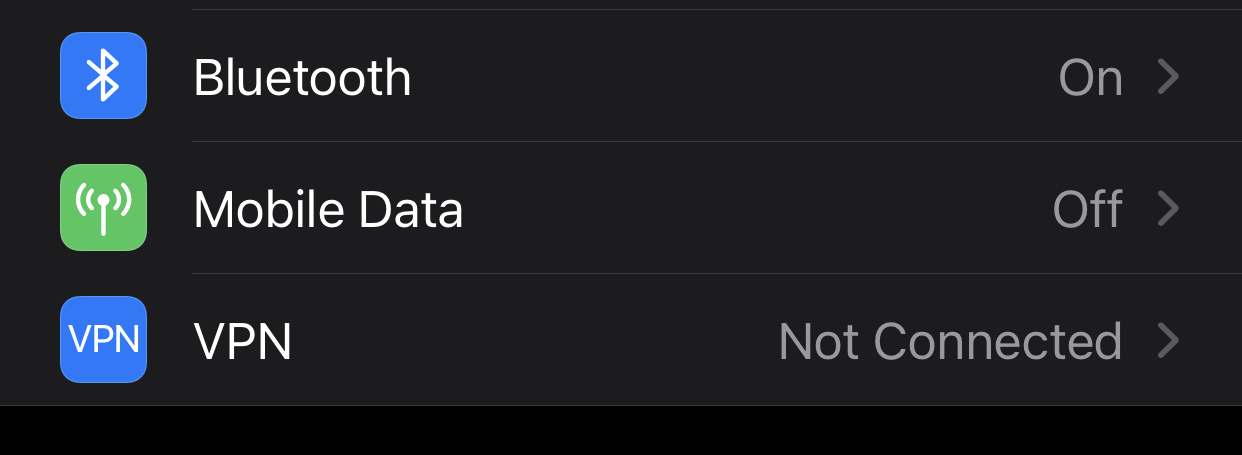
설정에서 VPN 항목으로 들어갑니다.
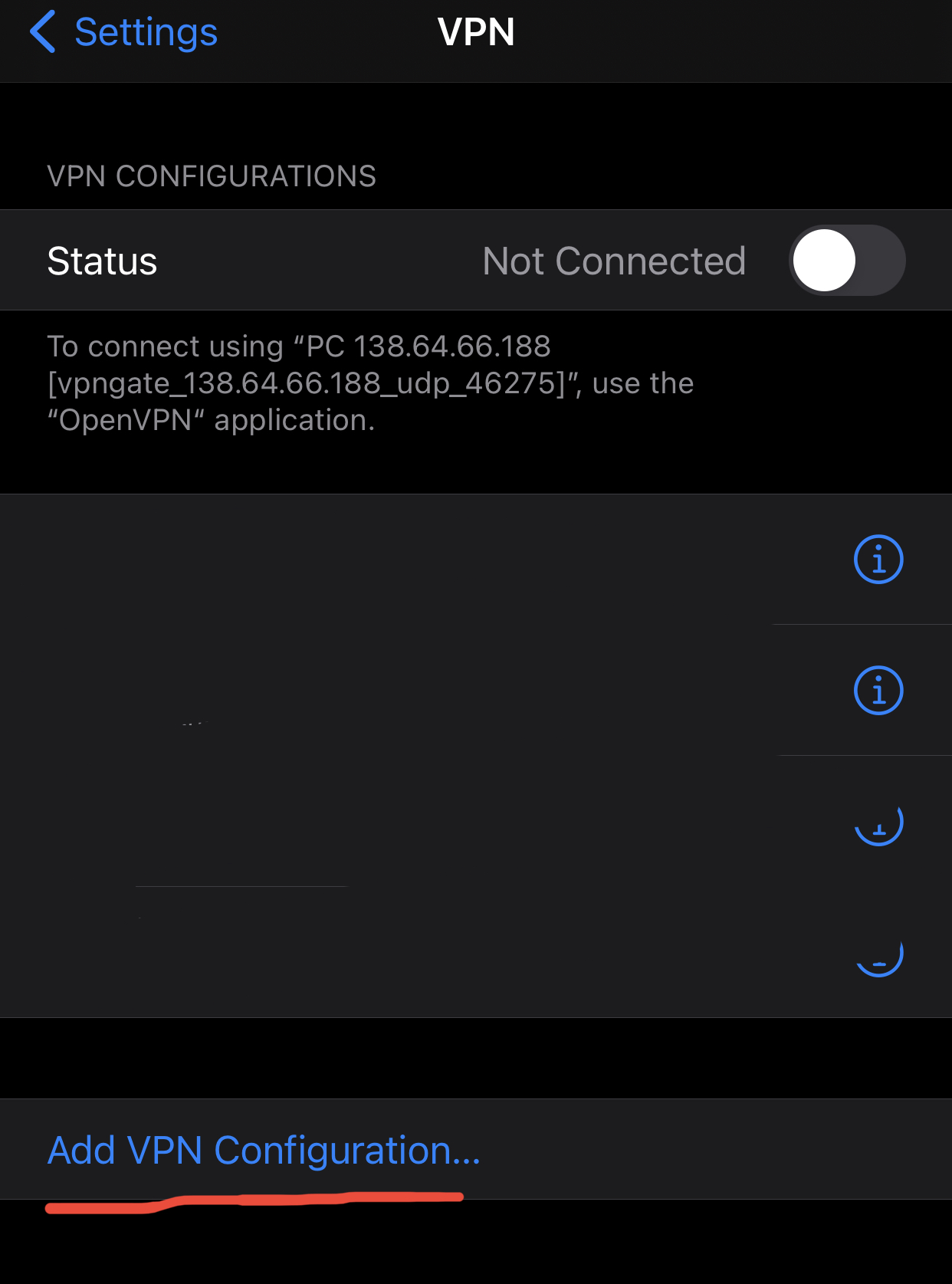
Add VPN Configuration…을 누릅니다.
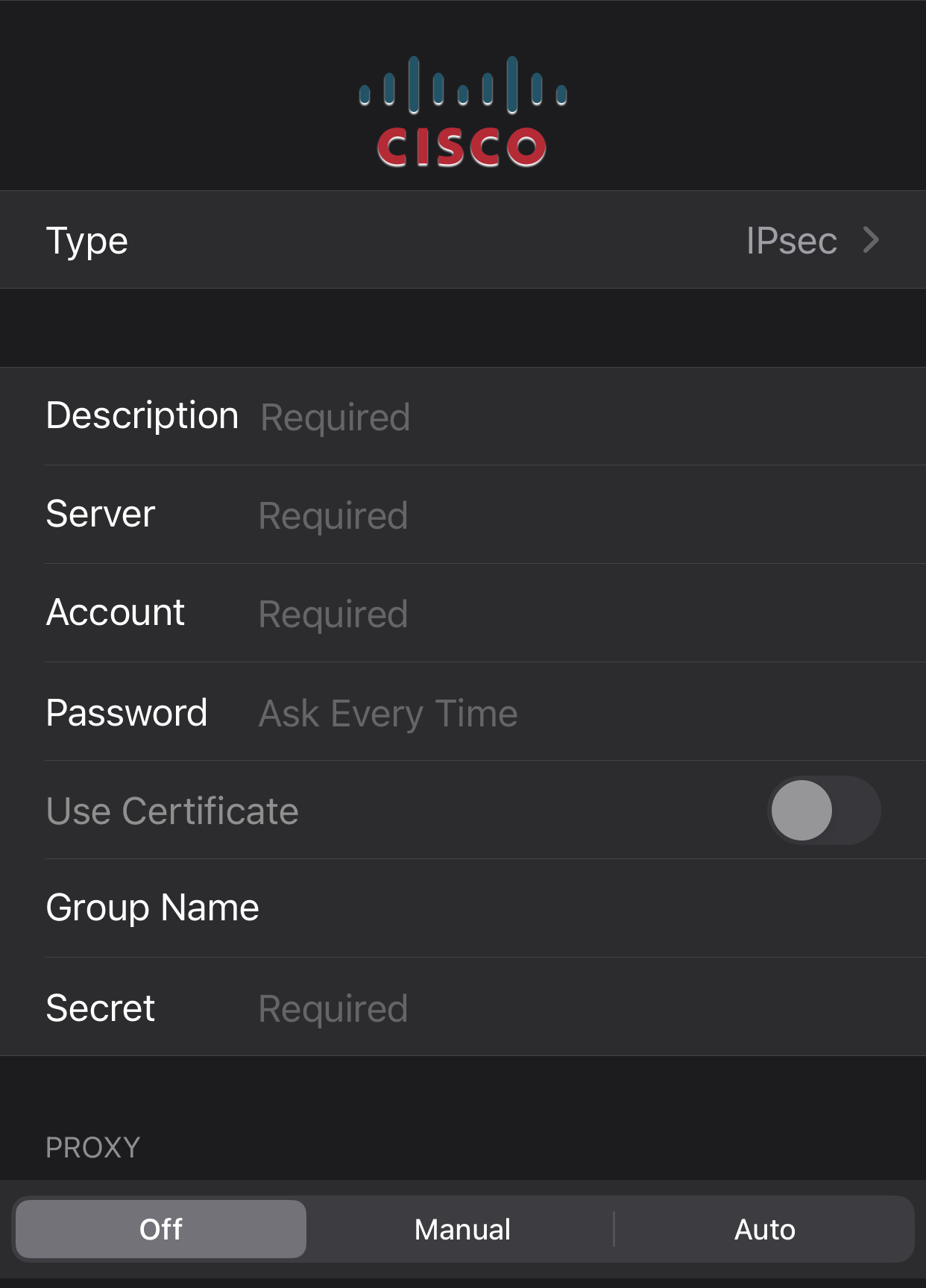
Type 항목을 터치해서 ‘IPsec’나 ‘L2TP’로 바꿔줍니다.
Description에는 원하는 이름을 넣으시면 됩니다.
Server에는 아까 확인한 IP 주소를 입력하시면 됩니다.
Account, Password, Secret에는 모두 ‘vpn’을 입력해 주시면 됩니다.
나머지 항목은 그냥 두시고 상단의 Done을 누릅니다.
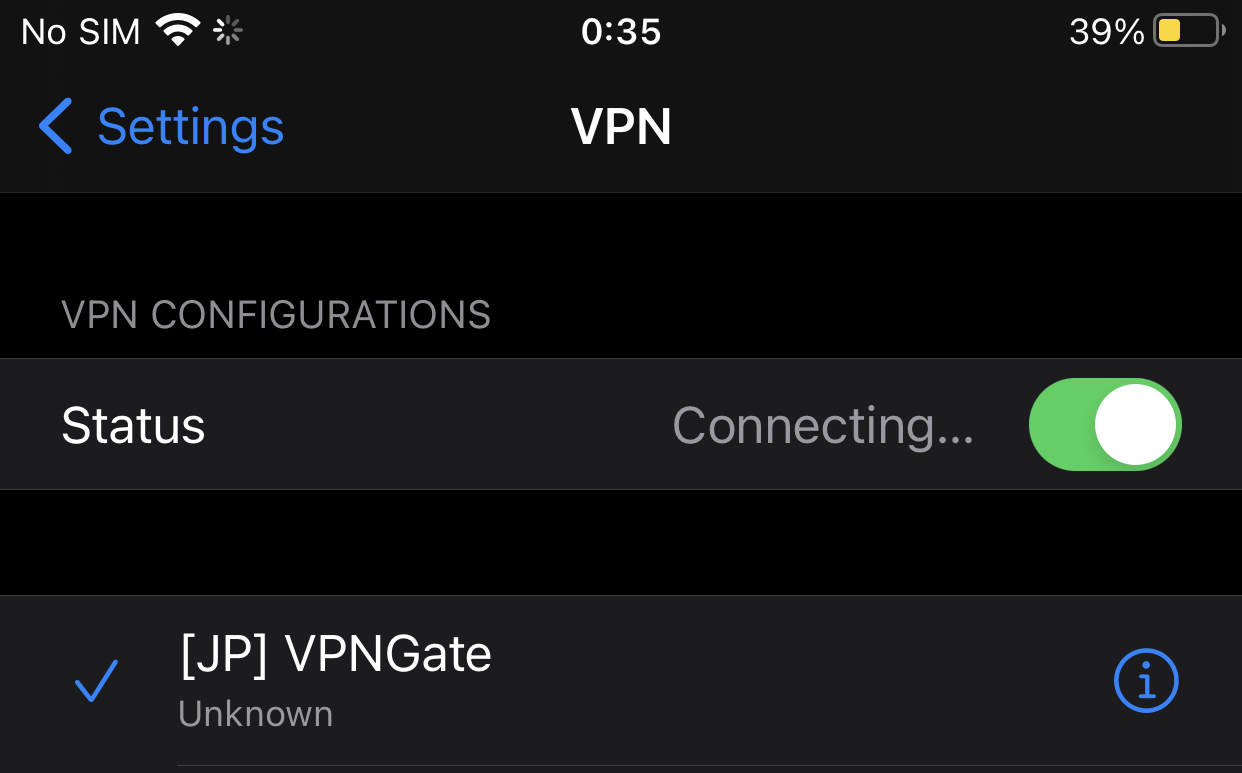
그다음 이렇게 연결을 시도해 주시면 됩니다.
정상 연결된 경우 위의 문구가 Connected로 바뀝니다.